Cómo arreglar el cierre de Microsoft Edge:
Para reparar Microsoft Edge, siga estos pasos:
1. Haga clic en Inicio y luego haga clic en Configuración.
2. Haga clic en aplicaciones y luego haga clic en aplicaciones y características.
3. Busque Microsoft Edge y haga clic en él.
4. Haga clic en Modificar y luego haga clic en Reparar.
5. Cuando termine, intente abrir Microsoft Edge nuevamente.
Por qué Microsoft Edge sigue cerrando:
Microsoft Edge puede cerrarse automáticamente debido a la alta CPU y el uso de la memoria. Para resolver esto, cierre aplicaciones y servicios irrelevantes que se ejecutan en segundo plano para liberar recursos.
Por qué Microsoft Edge sigue abriendo y cerrando:
Si Microsoft Edge todavía se abre automáticamente, verifique las tareas activas en el planificador de tareas. Puede haber una tarea automatizada que haga que Edge se abra por su cuenta.
Cómo arreglar Microsoft Edge cerrado inesperadamente en Windows 10:
Para arreglar el cierre de Microsoft Edge inesperadamente:
1. Presione la tecla Windows + I para abrir la configuración.
2. Seleccione aplicaciones y luego aplicaciones y características.
3. Busque Microsoft Edge y haga clic en él.
4. Seleccione Modificar y siga los pasos de su pantalla para repararla.
Cómo restablecer el navegador Microsoft Edge:
Para restablecer Microsoft Edge:
1. Abra Microsoft Edge y haga clic en el icono más (tres puntos) en la esquina superior derecha.
2. Seleccionar Configuración.
3. Haga clic en la configuración de reinicio.
4. Haga clic en la configuración de restauración de sus valores predeterminados y luego haga clic en Restablecer.
Cómo borrar el caché de Microsoft Edge:
Para borrar el caché de Microsoft Edge:
1. Abra Microsoft Edge.
2. Haga clic en el icono más (tres puntos) en la esquina superior derecha.
3. Seleccionar Configuración.
4. Haga clic en Privacidad y servicios.
5. En datos de navegación de Borrar, seleccione Elija qué borrar cada vez que cierre el navegador.
Cómo reiniciar Microsoft Edge:
Para restablecer Microsoft Edge:
1. Abra Microsoft Edge y haga clic en el icono más (tres puntos) en la esquina superior derecha.
2. Seleccionar Configuración.
3. Haga clic en la configuración de reinicio.
4. Haga clic en la configuración de restauración de sus valores predeterminados y luego haga clic en Restablecer.
Cómo restablecer el navegador en Microsoft Edge:
Para restablecer Microsoft Edge:
1. Abra Microsoft Edge y haga clic en el icono más (tres puntos) en la esquina superior derecha.
2. Seleccionar Configuración.
3. Haga clic en la configuración de reinicio.
4. Haga clic en la configuración de restauración de sus valores predeterminados y luego haga clic en Restablecer.
Preguntas:
1. ¿Cómo puedo arreglar el cierre de Microsoft Edge??
2. ¿Por qué Microsoft Edge cierre por sí mismo??
3. ¿Qué hace que Microsoft Edge siga abriendo y cierre??
4. ¿Cómo puedo arreglar inesperadamente el cierre de Microsoft Edge en Windows 10??
5. ¿Cómo reinicio mi navegador Microsoft Edge??
6. ¿Cómo despejaré mi caché de Microsoft Edge??
7. ¿Cómo reinicio Microsoft Edge??
8. ¿Cómo reinicio mi navegador al límite??
Respuestas:
1. Puede usar el procedimiento mencionado anteriormente para reparar Microsoft Edge.
2. Microsoft Edge puede cerrarse automáticamente debido a la alta CPU y el uso de la memoria. Cerrar aplicaciones y servicios irrelevantes que se ejecutan en segundo plano para resolver este problema.
3. Verifique las tareas activas en el programador de tareas para ver si una tarea automatizada está causando que Microsoft Edge se abra automáticamente.
4. Siga los pasos mencionados anteriormente para arreglar el cierre de Microsoft Edge inesperadamente en Windows 10.
5. Abra Microsoft Edge, haga clic en el icono más, seleccione Configuración y luego haga clic en la configuración de reinicio para restaurarlo a sus valores predeterminados.
6. Abra Microsoft Edge, haga clic en el icono más, seleccione Configuración y luego haga clic en Privacidad y Servicios. Bajo datos de navegación transparente, elija qué borrar cada vez que cierre el navegador.
7. Siga los mismos pasos mencionados anteriormente para restablecer Microsoft Edge y restaurar su configuración predeterminada.
8. Siga los pasos mencionados anteriormente para restablecer su navegador en Microsoft Edge y restaurar su configuración predeterminada.
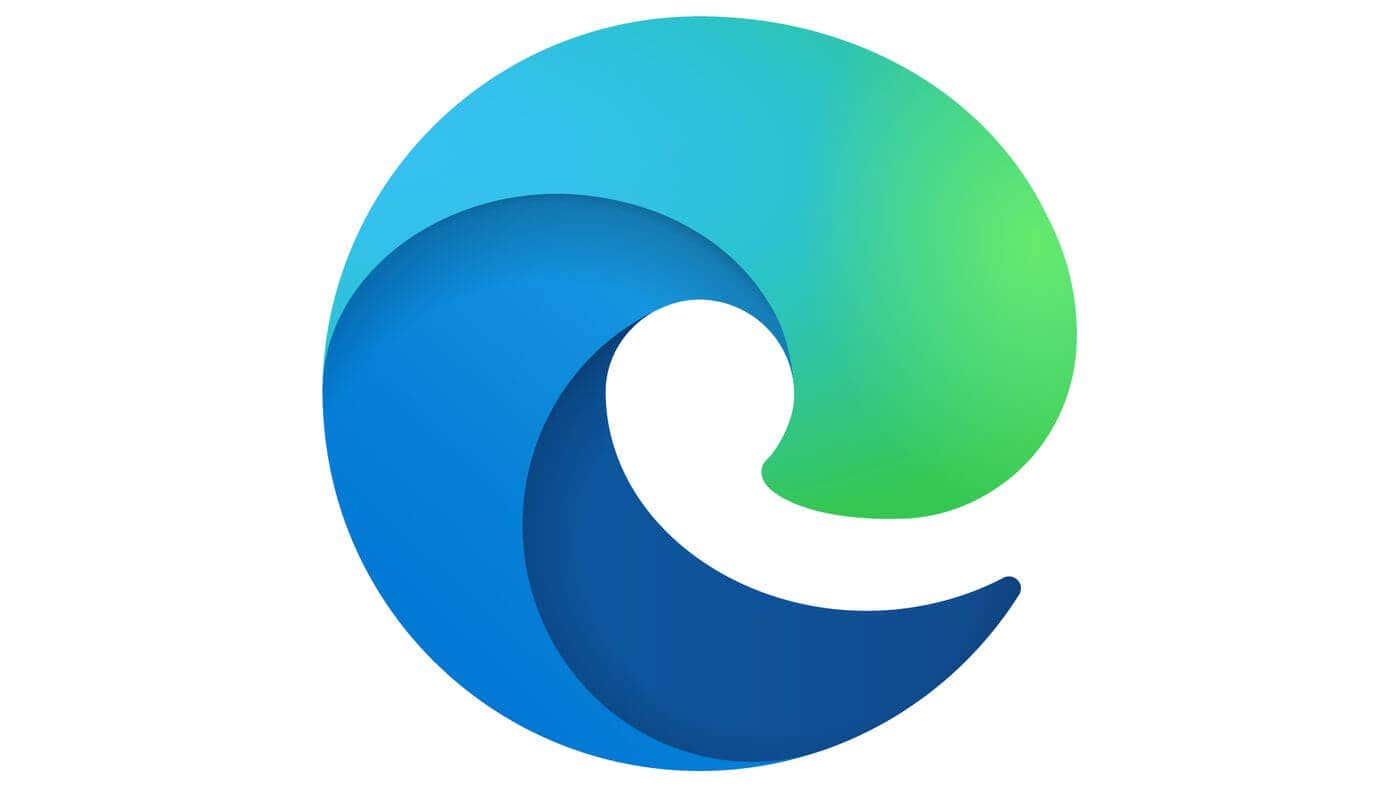
[wPremark_icon icon = “QUOTE-TE-SOT-2-SOLID” Width = “Width =” “” 32 “altura =” 32 “] ¿Cómo arreglo el cierre de Microsoft Edge?
Puede usar este procedimiento para reparar Microsoft Edge.Haga clic en Inicio y luego haga clic en Configuración.Haga clic en las aplicaciones y luego haga clic en aplicaciones & Características.Busque Microsoft Edge y haga clic en eso.Luego haga clic en Modificar y luego haga clic en Reparar.Cuando termine, intente abrir Microsoft Edge nuevamente.
En caché
[wPremark_icon icon = “QUOTE-TE-SOT-2-SOLID” Width = “Width =” “” 32 “altura =” 32 “] ¿Por qué Microsoft Edge está cerrando solo?
El sistema puede cerrar automáticamente Microsoft Edge debido a la alta CPU y el uso de la memoria. Debe tener suficientes recursos de CPU y RAM para continuar ejecutando Microsoft Edge sin problemas. Es hora de forzar aplicaciones y servicios irrelevantes que se ejecutan en segundo plano.
[wPremark_icon icon = “QUOTE-TE-SOT-2-SOLID” Width = “Width =” “” 32 “altura =” 32 “] ¿Por qué Microsoft Edge sigue abriendo y cerrando por su cuenta?
Si Microsoft Edge todavía se abre automáticamente, debe verificar las tareas activas en el programador de tareas. Existe la posibilidad de que una tarea automatizada en su computadora esté causando que Edge se abra automáticamente.
[wPremark_icon icon = “QUOTE-TE-SOT-2-SOLID” Width = “Width =” “” 32 “altura =” 32 “] Cómo arreglar Microsoft Edge cerrado inesperadamente en Windows 10
Presione la tecla Windows + I para abrir la configuración.Seleccionar aplicaciones.En el panel izquierdo seleccione aplicaciones y características.Busque Microsoft Edge y haga clic en él y luego seleccione Modificar.Aparecerá una ventana, haga clic en Sí.Haga clic en el botón de reparación, siga los pasos de su pantalla.
[wPremark_icon icon = “QUOTE-TE-SOT-2-SOLID” Width = “Width =” “” 32 “altura =” 32 “] ¿Cómo reinicio mi navegador de borde?
Restablecimiento de Microsoft Edgeopen Microsoft Edge, haga clic en el icono más (tres puntos) en la esquina superior derecha y seleccione Configuración.Haga clic en Restablecer Configuración.Haga clic en el > icono junto a la configuración de restauración en sus valores predeterminados, y luego haga clic en Restablecer cuando se le solicite.
[wPremark_icon icon = “QUOTE-TE-SOT-2-SOLID” Width = “Width =” “” 32 “altura =” 32 “] ¿Cómo despejaré mi caché de Microsoft Edge?
Abra Microsoft Edge. En la esquina superior derecha del navegador, seleccione Configuración y más (Alt+F): Seleccione Configuración, luego haga clic en Privacidad & servicios. En datos de navegación de Borrar, seleccione Elija qué borrar cada vez que cierre el navegador.
[wPremark_icon icon = “QUOTE-TE-SOT-2-SOLID” Width = “Width =” “” 32 “altura =” 32 “] ¿Cómo reinicio Microsoft Edge?
Restablecimiento de Microsoft Edgeopen Microsoft Edge, haga clic en el icono más (tres puntos) en la esquina superior derecha y seleccione Configuración.Haga clic en Restablecer Configuración.Haga clic en el > icono junto a la configuración de restauración en sus valores predeterminados, y luego haga clic en Restablecer cuando se le solicite.
[wPremark_icon icon = “QUOTE-TE-SOT-2-SOLID” Width = “Width =” “” 32 “altura =” 32 “] ¿Cómo reinicio mi navegador al límite?
Restablecimiento de Microsoft Edgeopen Microsoft Edge, haga clic en el icono más (tres puntos) en la esquina superior derecha y seleccione Configuración.Haga clic en Restablecer Configuración.Haga clic en el > icono junto a la configuración de restauración en sus valores predeterminados, y luego haga clic en Restablecer cuando se le solicite.
[wPremark_icon icon = “QUOTE-TE-SOT-2-SOLID” Width = “Width =” “” 32 “altura =” 32 “] ¿Por qué se cierra mi borde inmediatamente después de abrir Windows 11?
Una razón por la cual Edge puede colgar y cerrar inmediatamente después de la apertura se debe a la gran cantidad de datos en caché. Así que continúe y borre los datos de navegación de Edge y vea si eso soluciona el problema. En la esquina superior derecha, haga clic en Configuración y luego elija Privacidad, busque & Servicios a la izquierda.
[wPremark_icon icon = “QUOTE-TE-SOT-2-SOLID” Width = “Width =” “” 32 “altura =” 32 “] Cómo solucionar rápidamente los problemas con Microsoft Edge en Windows 10
Cómo solucionar los problemas de Microsoft Edge Close Microsoft Edge y Windows.Reinicio.Reinicie su computadora o dispositivo inteligente.Actualizar Microsoft Edge.Consulte el sitio web.Comprueba tu conexión a Internet.Libere el espacio de disco en Windows 10.Instale la última actualización del sistema operativo Windows 10.
[wPremark_icon icon = “QUOTE-TE-SOT-2-SOLID” Width = “Width =” “” 32 “altura =” 32 “] ¿Cómo reinicio y reinstalo Microsoft Edge?
Ir a www.Microsoft.com/borde para descargar y reinstalar Microsoft Edge.Reinicia tu computadora. Si todavía hay un problema, reinicie su computadora y luego intente reinstalar Microsoft Edge nuevamente.Soporte de contacto. Si todavía tiene problemas, comuníquese con nuestro equipo de soporte.Ayuda para códigos o problemas de error específicos.
[wPremark_icon icon = “QUOTE-TE-SOT-2-SOLID” Width = “Width =” “” 32 “altura =” 32 “] ¿Cómo hago para que Microsoft Edge vuelva a funcionar?
Reparar Microsoft Edge
Ir a empezar > Ajustes > Aplicaciones > Aplicaciones & características. En la lista de aplicaciones, seleccione Microsoft Edge y luego seleccione Modificar. Si el comando modificar no está disponible, es probable que su organización haya instalado Microsoft Edge y lo administre para usted. Para obtener ayuda, comuníquese con su administrador del sistema.
[wPremark_icon icon = “QUOTE-TE-SOT-2-SOLID” Width = “Width =” “” 32 “altura =” 32 “] ¿Debo borrar el caché del borde?
Esto, a su vez, puede obstaculizar la velocidad y el rendimiento del navegador. Limpiar sus datos de caché y navegación puede ayudarlo a liberar espacio, mejorar la privacidad y mejorar su experiencia de navegación.
[wPremark_icon icon = “QUOTE-TE-SOT-2-SOLID” Width = “Width =” “” 32 “altura =” 32 “] ¿Qué hace el caché de limpieza?
Cuando usa un navegador, como Chrome, guarda algo de información de los sitios web en su caché y cookies. Limpiarlos soluciona ciertos problemas, como cargar o formatear problemas en los sitios.
[wPremark_icon icon = “QUOTE-TE-SOT-2-SOLID” Width = “Width =” “” 32 “altura =” 32 “] ¿Cómo reinicio y reinstalo Microsoft Edge?
Ir a www.Microsoft.com/borde para descargar y reinstalar Microsoft Edge.Reinicia tu computadora. Si todavía hay un problema, reinicie su computadora y luego intente reinstalar Microsoft Edge nuevamente.Soporte de contacto. Si todavía tiene problemas, comuníquese con nuestro equipo de soporte.Ayuda para códigos o problemas de error específicos.
[wPremark_icon icon = “QUOTE-TE-SOT-2-SOLID” Width = “Width =” “” 32 “altura =” 32 “] ¿Cómo reparo o reinicio Microsoft Edge?
Paso 1: Abra la configuración y luego haga clic en aplicaciones > Aplicaciones & Características. Paso 2: Busque y haga clic en Microsoft Edge, y luego haga clic en Opciones avanzadas en él. Paso 3: haga clic en el botón Restablecer y confirme la operación. Entonces restablecerá automáticamente Microsoft Edge.
[wPremark_icon icon = “QUOTE-TE-SOT-2-SOLID” Width = “Width =” “” 32 “altura =” 32 “] ¿Cómo soluciono los problemas de Microsoft Edge en Windows 11?
Las 8 mejores formas de solucionar Microsoft Edge no se abren en Windows 11Restart su PC. La primera y más simple solución para solucionar el problema es reiniciar su PC.Actualizar Microsoft Edge.Deshabilitar las extensiones.Eliminar datos de navegación.Restablecer Microsoft Edge.Ejecutar SFC Scan.Deshabilitar antivirus.Reinstalar Microsoft Edge.
[wPremark_icon icon = “QUOTE-TE-SOT-2-SOLID” Width = “Width =” “” 32 “altura =” 32 “] Por qué Microsoft Edge no funciona en Windows 11
En Windows 11, Abra la configuración > Resolución de problemas > Otros solucionadores de problemas, luego haga clic en Ejecutar junto a "Aplicaciones de Windows Store." Siga las instrucciones en pantalla para solucionar problemas con las aplicaciones de Windows instaladas desde la tienda de Microsoft, incluido Edge.
[wPremark_icon icon = “QUOTE-TE-SOT-2-SOLID” Width = “Width =” “” 32 “altura =” 32 “] ¿Cómo reinicio Microsoft Edge en Windows 10?
Después de que se cierre de todos sus otros dispositivos, abra Microsoft Edge en su escritorio. Seleccionar Configuración > Perfiles > Sincronización > Restablecer sincronización. En el cuadro de diálogo de sincronización de reinicio, elija "Reanudar la sincronización en este dispositivo después de restablecer la sincronización", y luego seleccione Restablecer.
[wPremark_icon icon = “QUOTE-TE-SOT-2-SOLID” Width = “Width =” “” 32 “altura =” 32 “] ¿Cómo reparo o reinicio Microsoft Edge?
Paso 1: Abra la configuración y luego haga clic en aplicaciones > Aplicaciones & Características. Paso 2: Busque y haga clic en Microsoft Edge, y luego haga clic en Opciones avanzadas en él. Paso 3: haga clic en el botón Restablecer y confirme la operación. Entonces restablecerá automáticamente Microsoft Edge.
[wPremark_icon icon = “QUOTE-TE-SOT-2-SOLID” Width = “Width =” “” 32 “altura =” 32 “] ¿Puede Microsoft Edge desinstalar y reinstalar?
Ir a www.Microsoft.com/borde para descargar y reinstalar Microsoft Edge.Reinicia tu computadora. Si todavía hay un problema, reinicie su computadora y luego intente reinstalar Microsoft Edge nuevamente.Soporte de contacto. Si todavía tiene problemas, comuníquese con nuestro equipo de soporte.Ayuda para códigos o problemas de error específicos.
[wPremark_icon icon = “QUOTE-TE-SOT-2-SOLID” Width = “Width =” “” 32 “altura =” 32 “] ¿Puedo desinstalar Microsoft Edge y reinstalarlo?
Para hacer eso: Inicie Windows en modo seguro. Para iniciar Windows 10 en modo seguro: habilitar la vista de archivos ocultos. Haga clic derecho en el menú Inicio.Eliminar la carpeta de paquete de Microsoft Edge. Abra Windows Explorer y navegue a la siguiente carpeta de su computadora: Instale Microsoft Edge (volver a registrar).
[wPremark_icon icon = “QUOTE-TE-SOT-2-SOLID” Width = “Width =” “” 32 “altura =” 32 “] ¿Cómo reinicio y reparo Microsoft Edge?
Paso 1: Abra la configuración y luego haga clic en aplicaciones > Aplicaciones & Características. Paso 2: Busque y haga clic en Microsoft Edge, y luego haga clic en Opciones avanzadas en él. Paso 3: haga clic en el botón Restablecer y confirme la operación. Entonces restablecerá automáticamente Microsoft Edge.
[wPremark_icon icon = “QUOTE-TE-SOT-2-SOLID” Width = “Width =” “” 32 “altura =” 32 “] ¿Cuál es la desventaja de limpiar el caché del navegador?
Una preocupación común es que borrar su caché puede eliminar las imágenes, canciones, documentos y otros archivos que ha descargado desde el sitio web que ha visitado, pero esos archivos son diferentes a la caché de su navegador web. Así que tenga la seguridad de que simplemente borrar su caché no afectará los archivos preciosos que ha guardado.
[wPremark_icon icon = “QUOTE-TE-SOT-2-SOLID” Width = “Width =” “” 32 “altura =” 32 “] ¿Qué hace el caché de limpieza en el borde?
Navegando datos que puede eliminar en Microsoft Edge
| Tipos de información | Que se eliminará |
|---|---|
| Imágenes y archivos en caché | Copias de páginas, imágenes y otro contenido multimedia almacenado en su dispositivo. El navegador usa estas copias para cargar contenido más rápido la próxima vez que visite esos sitios. |
| Contraseñas | Contraseñas del sitio que ha guardado. |
